1.1 Alta de Empleados
Información básica.
Se necesita para tener un control simple de la gestión del Taller y se puede llevar manualmente por medio de fichas o fotocopias o a través de un programa
informático que recoja como mínimo los datos que se indican en color ROJO.
Información adicional.
La formaran archivos manuales o ficheros informáticos que deben recoger "datos complementarios" para consultas posteriores que se plasman en el centro
de la imagen en donde a través de pestañas se ven los títulos que se pueden consultar.
Información ampliada.
Constara de notas importantes para el Taller y los Clientes con el objetivo de reducir la gestión y optimizar los recursos y que se muestran
en la parte baja de la imagen. Esta información la denominamos "Asistente" que puede contener uno o varios botones con registros informáticos
pero que también se puede llevar a través de fichas manuales.
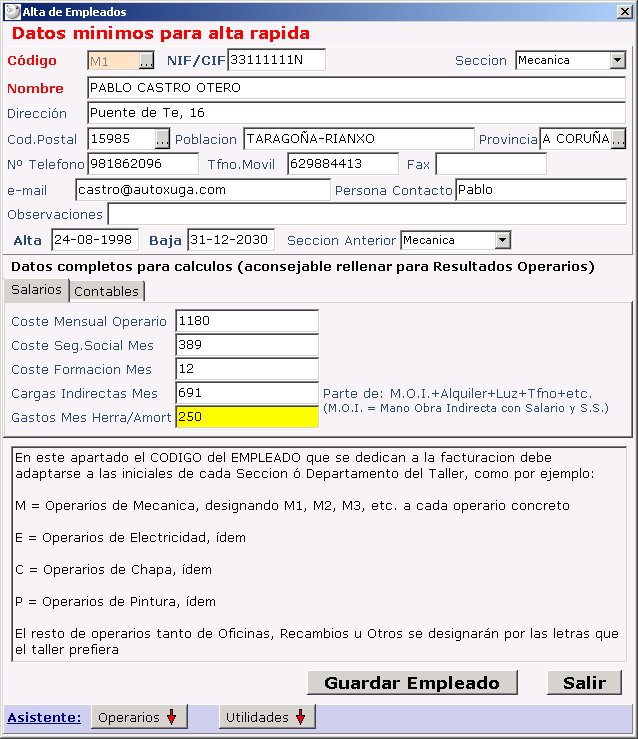
Significado de cada campo en imagen Alta Empleados
Los profesionales que no tengan el programa de Autoxuga pueden hacer fichas u hojas impresas y los que dispongan del programa irán a
Taller que esta en el lado izquierdo de la pantalla y después pulsaran Tiempos/Empleados (pestaña parte superior pantalla),
y haciendo clic en Ficha Empleados se elige Alta de Empleados que es la imagen que mostramos.
Datos Mínimos
Código Introducir código operario. Recomendamos utilizar M si es Mecánico, E si es Electricista, C si es
Chapista y P si es Pintor, con un numero, por ejemplo E1 para Electricista nº1.
Nombre Introducir el Nombre y Apellidos del operario.
Resto de Datos
N.I.F. Introducir el NIF del operario.
Sección Seleccionar de la lista, la Sección de la empresa en la que trabaja el operario.
Dirección Introducir la dirección del operario.
Cod. Postal Introducir el código postal del operario
Población Introducir la población del operario.
Provincia Introducir la provincia del operario.
Nº Teléfono Introducir el nº de teléfono del operario.
Tfno. Móvil Introducir el nº de teléfono móvil del operario.
Fax Introducir el nº de fax del operario, si lo tiene.
e-mail Introducir el e-mail o correo electrónico del operario.
Persona Contacto Introducir el nombre de contacto del operario.
Observaciones Introducir observaciones relacionadas con el operario.
Alta Introducir la fecha de alta del operario en la empresa.
Baja Introducir la fecha previsible de baja del operario. Si la desconoce introducir fecha futura.
Sección Anterior Seleccionar la Sección de la empresa en la que trabajo anteriormente. Si no ha trabajado antes en
la empresa seleccionar la Sección en la que va a trabajar.
Datos Completos para Cálculos
Pestaña Salarios:
Coste Mensual Operario Introducir el salario mensual del operario. Lo que cobra en mano.
Coste Seg. Social Mes Introducir la seguridad social mensual del operario.
Coste Formación Mes Introducir el coste mensual en formación del operario.
Cargas Indirectas Mes Introducir aquí las cargas indirectas atribuibles/mes al operario tales como
teléfono, luz, agua, mano de obra indirecta (incluyendo salarios y seguridad social)
Gastos Mes Herra/Amort Introducir gastos/mes atribuibles operario por desgaste herramientas
Pestaña Contables: Introducir datos contables del operario para los asientos que genera automáticamente el programa.
Banco de Pago Introducir la Subcuenta contable del banco para realizar los pagos al operario
Código Contable Introducir la Subcuenta contable del operario
Subcta. Venta Introducir la Subcuenta de venta del operario. Sera la subcuenta en la que se cargue la mano de
obra facturada por el operario cuando se genere el asiento automáticamente
Subcta. VentaCurso Introducir la subcuenta de venta del operario para albaranes pendientes de facturar. Sera
la subcuenta en la que se cargue la mano de obra realizada por el operario cuando se genere el asiento automáticamente
en caso de que desee que los albaranes pasen a contabilidad mientras no se emita la factura
Tipo IVA Introducir el tipo de IVA que se aplica a la mano de obra que factura el operario
%IVA Introducir el % de IVA que se aplica a la mano de obra que factura el operario
Pulsar el botón Guardar Empleado para guardar los datos y Salir si no desea guardar los datos.
Todos los datos del empleado los recoge el Programa para realizar cálculos del coste diario, semanal, mensual y
anual y además calculará automáticamente; Rto. Cada Operario y en RESULTADOS EMPRESA se verá su rentabilidad.
